- L'offre m'intéresse :+33 970 407 907
- Besoin d'aide :+33 970 440 168
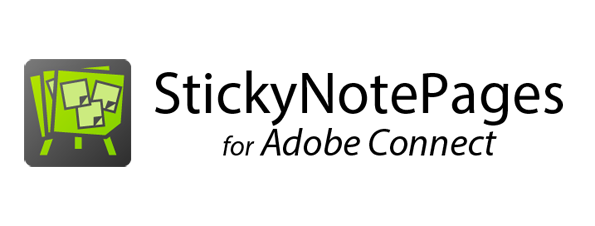 Vous avez déjà participé à une réunion de brainstorming où l’animateur, votre chef d’équipe par exemple, vous demande de reporter vos idées sur des Post-it au sujet d’une thématique de travail en particulier ?
Vous avez déjà participé à une réunion de brainstorming où l’animateur, votre chef d’équipe par exemple, vous demande de reporter vos idées sur des Post-it au sujet d’une thématique de travail en particulier ?
…Ou encore à un brief hebdomadaire où ce même responsable centralise des tâches pour visualiser leur état d’avancement : le fameux To do – In progress – Done ! Une méthode depuis longtemps utilisée Outre-Atlantique.
Imaginez maintenant pouvoir utiliser cette méthode lors de vos réunions à distance, échanger des idées en temps réel avec des collaborateurs, organiser vos projets en affectant des tâches… éditer des Post-it, les effacer, les jeter… Avec Sticky Note Pages cela est possible ! Explications…
Nous avons testé Sticky Note Pages afin d’en connaître le fonctionnement, ses capacités et ses limites. Nous allons donc faire un petit tour d’horizon de ce qu’est cet outil.
Sticky Note Pages (SNP) est une application Flash destinée au travail collaboratif (échange d’idées, prise de notes collectives) basée sur la méthode Scrum (Wikipédia). Cette application est fonctionnelle depuis chez vous, sur votre ordinateur mais aussi dans une salle virtuelle au sein d’une réunion Adobe.

En effet, l’application Flash est compatible avec Adobe Connect et fonctionne comme un pod, au même titre que le partage d’un document Powerpoint, d’images ou autres, à la différence près que l’on peut aussi l’importer dans un module de partage en « Drag and Drop » (action de cliquer-glisser-déposer avec la souris) puisqu’il s’agit d’une application flash.
SNP permet d’éditer des notes (ou post-it) en choisissant la taille de celles-ci, leur couleur et une icône associée parmi celles proposées. De même, il est possible de taper du texte en couleur à l’intérieur d’une note et décider de son alignement (centré, à gauche, à droite). Grâce à la fonction « dupliquer » du menu des notes, il est aisé de la reproduire à l’identique ou la supprimer !
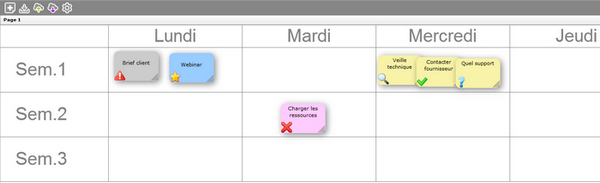
Afin d’organiser ses notes, SNP permet de créer un tableau en arrière-plan. Pour cela, il convient d’accéder au menu « Paramètres », puis de choisir une taille de ligne, de colonne, et les intitulés des en-têtes. Ce menu offre également la possibilité de nommer des pages (ou thématiques de travail), d’afficher le nom de la personne qui a rédigé la note, et le nom de celle qui l’aura éditée en dernier (c’est bien un outil collaboratif !), de choisir le format d’exportation (Excel ou Unix).
Le petit plus de cet outil réside dans la possibilité de sauvegarder ses notes sur le Cloud (un compte SNP en option permet de gérer toutes ses notes en ligne) et de s’en servir par la suite pour une autre réunion par exemple, en les important. Les notes supprimées restent également actives dans une page « corbeille ».
En définitive, l’outil est aussi performant que son homologue réel, mais moins polluant.
Simple, ergonomique et performant : il semblerait que SNP soit l’outil idéal pour des réunions virtuelles de brainstorming. Il a pour avantage d’être assez facile d’utilisation et rapide dans l’exécution.
Mobilité : Le fait de pouvoir sauvegarder, importer ou exporter des notes existantes est un plus non négligeable. On peut retravailler sur des notes existantes grâce à l’export.
Accessibilité : Aucune installation de logiciel tiers n’est requise. SNP est une application flash qui fonctionne sur son ordinateur, seul, ou dans une salle virtuelle Adobe Connect.
Limites : les fonctionnalités d’édition de texte sont limitées. Il est possible de choisir l’alignement, et la couleur du texte seulement. Le nombre de pages disponible est limité à trois (d’où l’intérêt de faire un export sur son compte SNP).
Pour en savoir plus, consultez la fiche produit sur notre site internet, ou contactez-nous pour bénéficier d’un compte gratuit pendant 45 jours !

